Discord está preso na tela cinza

Milhões de jogadores e milhares de comunidades em todos os tipos de campos usam o Discord para se comunicar. Tornou-se o aplicativo nº 1 para VoIP online e chat de texto. Infelizmente, sua popularidade também significa que mais pessoas provavelmente encontrarão bugs e problemas. Um dos problemas irritantes que os usuários acham difícil de solucionar é o Discord ficar preso em uma tela cinza. O que você deve fazer se também encontrar esse problema? A primeira e mais simples correção é pressionar a combinação Control + A. Este atalho de teclado alterna o Discord entre tela inteira e janela - muitas vezes pode ser o suficiente para corrigir o problema do Discord preso na tela cinza.
Índice
Corrija o Discord que travou na tela cinza ao atualizar o aplicativo
Essa correção é muito fácil de tentar e parece ter uma taxa de sucesso muito boa.
- Carregue o Discord e pressione Control + Shift + I para carregar o menu Dev Tools.
- Selecione a guia Rede e marque a opção Desativar Cache.
- Aplique as alterações e pressione Control + R para recarregar o Discord.
Isso funcionou? Caso contrário, prossiga com a próxima correção.
Use o modo de compatibilidade do Windows para Discord
Saia do aplicativo Discord completamente através do Gerenciador de Tarefas ou clicando com o botão direito em seu ícone e selecionando Sair do Discord . Em seguida, clique com o botão direito no ícone do Discord que você usa para iniciar o aplicativo e vá para Propriedades. Vá para a guia Compatibilidade e ative a opção Executar este programa em modo de compatibilidade para . Em seguida, escolha uma versão mais antiga do Windows, aplique as alterações e reinicie o aplicativo.
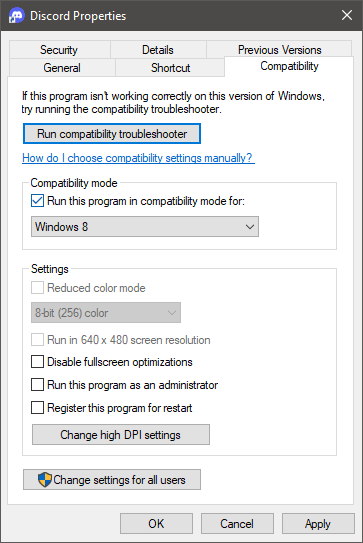
Limpe a pasta Discord em% APPDATA%
O Discord armazena algumas configurações e arquivos em cache em um diretório oculto do Windows. Excluí-lo pode corrigir problemas sérios como o Discord está preso na tela cinza.
- Primeiro, feche o Discord completamente. Verifique o gerenciador de tarefas para se certificar de que não está em execução
- Pressione Control + R e digite % APPDATA% na nova janela.
- Encontre o diretório chamado Discord e exclua-o.
- Reinicie o aplicativo. Pode ser necessário baixar alguns arquivos inicialmente.
Reinstalar Discord
O último recurso é reinstalar o aplicativo completamente. Primeiro, remova-o usando nosso guia sobre Como desinstalar aplicativos no Windows. Em seguida, vá para http://discordapp.com para baixar a versão oficial mais recente e instalá-la.





